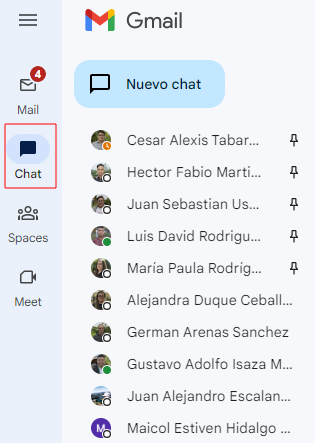Después de iniciar sesión en Gmail con las credenciales institucionales, procedemos a verificar que el chat si está habilitado por lo cual hacemos clic en el ícono ![]() y posteriormente en la opción “ver toda la configuración“.
y posteriormente en la opción “ver toda la configuración“.
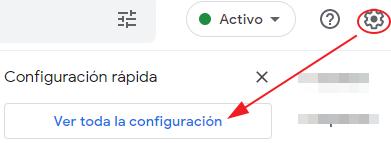
Hacemos clic en la pestaña “Chat y Meet” y escogemos la opción “Google chat” para activarlo; También podremos cambiar la ubicación del chat, ya sea al lado derecho o izquierdo como lo indica la imagen y por último presionamos el botón “Guardar cambios“.
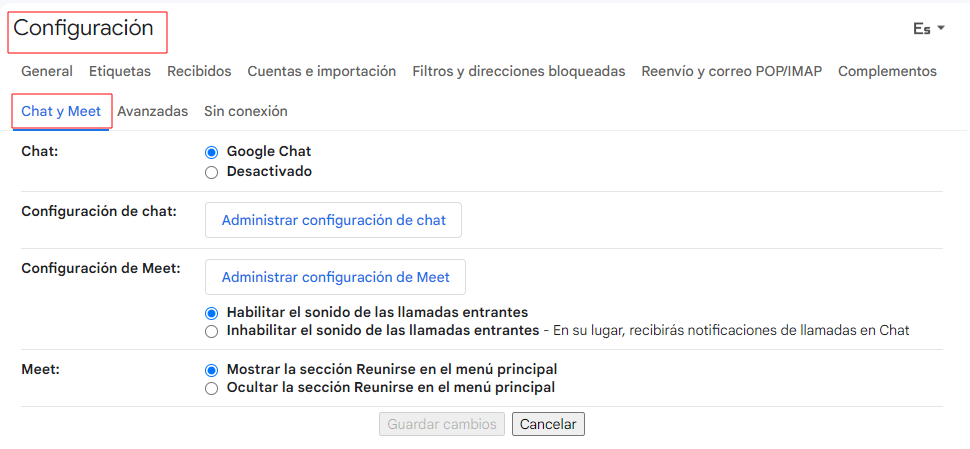
Después de guardar los cambios de la configuración, podemos observar cómo se habilita el chat al lado izquierdo tal como se muestra a continuación: